
Посібник користувача
SmartBand Talk
SWR30

Зміст
Основні......................................................................................... 3
Загальна інформація.......................................................................3
Огляд апаратного забезпечення...................................................3
Особливості дисплея......................................................................4
Взаємодія з пристроєм SmartBand Talk........................................ 4
Заряджання пристрою SmartBand Talk.........................................4
Збирання..........................................................................................5
Увімкнення й вимкнення................................................................6
Режим нерухомості.........................................................................6
Налаштування пристрою SmartBand Talk................................. 7
Підготовка до використання SmartBand Talk................................7
Повторне підключення пристрою SmartBand Talk...................... 8
Скидання параметрів SmartBand Talk...........................................8
Установки для пристрою SmartBand Talk................................10
Програма SmartBand Talk — використання.................................10
Керування програмами за допомогою SmartBand Talk.............11
Будильник SmartBand Talk.............................................................11
Сповіщення.....................................................................................13
Керування дзвінками.................................................................... 14
Не турбувати...................................................................................15
Керування живленням..................................................................15
Стиль носіння................................................................................. 16
Колір дисплея.................................................................................16
Відстеження сну.............................................................................16
Google Fit.........................................................................................17
Голосовий пошук............................................................................17
Пошук пристрою SmartBand Talk................................................. 18
Вибір вигляду годинника для пристрою SmartBand Talk..........18
Записування в журнал даних про дії за допомогою
програми Lifelog........................................................................ 19
Використання програми Lifelog...................................................19
Установлення цілей....................................................................... 21
Записування даних сну за допомогою SmartBand Talk............. 21
Синхронізація даних із програмою Lifelog................................. 21
Важлива інформація................................................................. 22
Використання пристрою SmartBand Talk у вологому й
запиленому середовищі.............................................................. 22
Юридична інформація..................................................................23
2

Основні
Загальна інформація
SmartBand Talk може працювати як автономно, так і разом зі смартфонами та
планшетами Android™ через бездротове з’єднання Bluetooth®. Одягнувши
пристрій на зап’ястя домінантної руки, можна відстежувати рухи свого тіла та
отримувати на пристрій Android™ дані щодо своєї повсякденної активності та
звичок. Наприклад, SmartBand Talk підраховує кількість пройдених кроків і
записує дані про ваш фізичний стан під час сну, ходіння або бігу.
Використовуючи його разом із програмою Lifelog, можна встановлювати
особисті цілі та відстежувати перебіг їх виконання в детальному та зручному
форматі.
Аксесуар також допомагає організовувати щоденні справи та керувати ними.
Наприклад, на пристрої можна керувати сигналами будильника,
телефонними дзвінками й текстовими повідомленнями. Функціональність
пристрою SmartBand Talk можна постійно розширювати за допомогою низки
програм, доступних на сайті Google Play™.
Перш ніж використовувати SmartBand Talk, потрібна Програма SmartBand Talk.
Завантажте її та налаштуйте аксесуар для роботи з телефоном або
планшетом. Докладнішу інформацію дивіться у відповідних інструкціях із
налаштування. Також пам’ятайте, що на пристрої Android™ має бути
встановлено програмне забезпечення Android™ версії 4.4 або новішої та
пристрій має підтримувати профіль Bluetooth® версії 3.0.
Огляд апаратного забезпечення
Екран
1
2 Стрічка браслета 1
3 Клавіша гучності
4 Область виявлення NFC
5 Клавіша живлення/функціональна клавіша
6 Стрічка браслета 2
7 Мікрофон
8 Порт Micro USB
9 Основний блок
10 Динаміки
11 Застібки
3
Перед вами онлайн-версія цього видання. © Роздруковувати його можна лише для власного користування.

Особливості дисплея
Пристрій SmartBand Talk має дисплей E Ink® із технологією електронних
чорнил, що імітує звичайне чорнило на папері. Дисплей E Ink® не має
підсвітки. Натомість від поверхні дисплея відбивається світло оточення,
завдяки чому з нього зручніше читати. Зображення на дисплеї E Ink®
зберігається, навіть коли живлення екрана вимкнено. Також візьміть до уваги,
що змінення зображення на екрані відбувається з невеликою затримкою. Це
нормальне функціонування дисплея E Ink®.
Взаємодія з пристроєм SmartBand Talk
Щоб керувати програмами, торкайтеся SmartBand Talk із натиском. Для
переходу між екранами натискайте функціональну клавішу. Якщо з екраном
не виконувати жодних дій протягом 30 секунд, активується режим
бездіяльності.
Жест торкання
• Керування встановленими програмами, наприклад додавання закладок.
Дисплей SmartBand Talk не сенсорний. Щоб пристрій SmartBand Talk зареєстрував
команду, потрібно торкатись екрана з натиском. Також екран не розпізнає жести
проведення.
Функціональна клавіша
За допомогою функціональної клавіші можна переходити між різними
екранами та програмами.
Перехід між екранами
• Коротко натисніть функціональну клавішу.
Закриття програми
• Натисніть і утримуйте функціональну клавішу. Коли програма
закриється, активується екран режиму бездіяльності.
Заряджання пристрою SmartBand Talk
Перед першим використанням пристрій SmartBand Talk необхідно зарядити
протягом принаймні 30 хвилин. Радимо використовувати зарядні пристрої від
компанії Sony.
4
Перед вами онлайн-версія цього видання. © Роздруковувати його можна лише для власного користування.

Якщо не користуватися SmartBand Talk під час заряджання, то для повного
заряджання знадобиться від 45 до 70 хвилин залежно від типу зарядного
пристрою.
Заряджання пристрою SmartBand Talk
1 Вставте один кінець кабелю USB в зарядний пристрій (або в USB-порт
комп’ютера).
2 Вставте інший кінець кабелю в порт Micro USB пристрою SmartBand Talk.
Якщо ви заряджаєте пристрій уперше, його слід заряджати принаймні 30 хвилин.
Перевірка рівня заряду акумулятора SmartBand Talk
• На головному екрані програм пристрою Android™ знайдіть і торкніться
SmartBand Talk > СТАН.
Сповіщення про низький рівень заряду акумулятора
Коли пристрій SmartBand Talk увімкнено, а рівень заряду акумулятора
опускається нижче 15 відсотків, пристрій коротко вібрує, і на екрані з’являється
попередження про розряджений акумулятор. Попередження з’являється
знову, коли рівень заряду опускається до 10 та 5 відсотків відповідно. Коли
акумулятор повністю розряджено, на екрані браслета SmartBand Talk постійно
відображається піктограма
пристрій.
Закриття попередження про низький рівень заряду акумулятора
• Коротко натисніть функціональну клавішу.
, сповіщаючи про необхідність зарядити
Збирання
Щоб надати SmartBand Talk особливого вигляду, можна замінити браслет на
стрічки різних кольорів і довжини, які можна придбати окремо.
У разі заміни браслета може також знадобитися замінити застібки відповідно до
розміру й типу браслета.
5
Перед вами онлайн-версія цього видання. © Роздруковувати його можна лише для власного користування.

Зняття браслета
1 Вставте ніготь або подібний предмет в отвір поряд із застібкою, потім
потягніть назовні та зніміть застібку. Повторіть з усіма застібками.
2 Зніміть стрічки браслета з основного блоку аксесуара.
Увімкнення й вимкнення
Увімкнення пристрою SmartBand Talk
• Натисніть і утримуйте клавішу живлення, доки пристрій не завібрує.
Вимкнення пристрою SmartBand Talk
• Натисніть і утримуйте клавішу живлення, доки пристрій SmartBand Talk
не завібрує та з його екрана не зникне зображення.
Режим нерухомості
SmartBand Talk має режим нерухомості. Якщо пристрій SmartBand Talk
залишається нерухомим і не отримує сповіщень чи дзвінків протягом
20 хвилин, він переходить у режим нерухомості, і з його екрана зникає
зображення. Якщо ви порухаєте пристроєм SmartBand Talk або на нього
надійде вхідний дзвінок, пристрій автоматично вийде з режиму нерухомості.
Режим нерухомості вмикається на пристрої SmartBand Talk автоматично, і його не
можна налаштувати або вимкнути.
6
Перед вами онлайн-версія цього видання. © Роздруковувати його можна лише для власного користування.

Налаштування пристрою SmartBand Talk
Підготовка до використання SmartBand Talk
Щоб пристрій SmartBand Talk працював належним чином, на пристрої
Android™ має бути встановлена Програма SmartBand Talk останньої версії.
Установіть цю програму, а потім з’єднайте аксесуар із пристроєм Android™ і
підключіть пристрої. Також потрібно встановити програму Lifelog, що
розширює функціональність аксесуара, даючи змогу, наприклад, переглядати
детальнішу інформацію про щоденну активність.
Пристрій SmartBand Talk можна налаштувати за допомогою технології NFC, яка
запускає з’єднання, підключення та налаштування автоматично, або вручну за
допомогою з’єднання Bluetooth®, але для цього знадобиться виконати кілька
додаткових дій, як-от завантажити та встановити деякі потрібні програми.
Програма SmartBand Talk має майстер налаштування, що надасть покрокові
інструкції з налаштування SmartBand Talk уперше.
Усі програми, необхідні для правильної роботи SmartBand Talk, доступні на сайті
Google Play™.
Налаштування пристрою SmartBand Talk за допомогою технології NFC
1 Зарядіть браслет SmartBand Talk протягом принаймні 30 хвилин.
2 На пристрої Android™: переконайтеся, що функцію NFC ввімкнуто, а
екран активний і розблокований.
3 Помістіть пристрій Android™ над пристроєм SmartBand Talk так, щоб їхні
області виявлення NFC торкалися. Коли з’єднання з пристроєм
SmartBand Talk активне, на панелі стану коротко відображається
піктограма
Пристрій SmartBand Talk можна налаштувати за допомогою технології NFC, навіть коли
пристрій SmartBand Talk вимкнено.
Щоб швидко отримати доступ до програм SmartBand і Lifelog, можна перетягнути
панель стану вниз і відкрити панель сповіщень.
Перед вами онлайн-версія цього видання. © Роздруковувати його можна лише для власного користування.
, яка також постійно відображається на панелі сповіщень.
7

Налаштування пристрою SmartBand Talk за допомогою технології
Bluetooth®
1 Зарядіть браслет SmartBand Talk протягом принаймні 30 хвилин.
2 На пристрої Android™: переконайтеся, що Програма SmartBand Talk
установлена й оновлена до останньої версії.
3 Увімкніть пристрій SmartBand Talk.
4 На пристрої Android™: увімкніть функцію Bluetooth®, виконайте пошук
пристроїв Bluetooth®, а потім у списку доступних пристроїв виберіть
SWR30.
5 На пристрої Android™: дотримуйтесь інструкцій на екрані. Коли
з’єднання з пристроєм SmartBand Talk активне, на панелі стану коротко
відображається піктограма
, яка також постійно відображається на
панелі сповіщень.
Щоб швидко отримати доступ до програм SmartBand і Lifelog, можна перетягнути
панель стану вниз і відкрити панель сповіщень.
Програма SmartBand Talk — установлення
1 На головному екрані програм пристрою Android™ знайдіть і торкніться
Play Маркет, щоб відкрити програму Google Play™.
2 Торкніться піктограми пошуку та здійсніть пошук SmartBand Talk.
3 Коли з’являться результати пошуку, торкніться SmartBand Talk і
виконайте відповідні інструкції, щоб завантажити та встановити
програму.
Програму SmartBand Talk можна встановити лише на пристрій Android™, наприклад
смартфон або планшет Android™.
Повторне підключення пристрою SmartBand Talk
Якщо втрачається з’єднання, наприклад, коли підключений пристрій Android™
виходить за межі діапазону зв’язку, пристрій SmartBand Talk автоматично
виконує серію спроб підключитися повторно. У такому випадку можна
натиснути функціональну клавішу, щоб примусово повторити спробу, або
повторно підключити пристрої за допомогою технології NFC.
Примусове повторне підключення пристрою SmartBand Talk
• Натисніть функціональну клавішу.
Повторне підключення SmartBand Talk через NFC
1 На пристрої Android™: переконайтеся, що функцію NFC ввімкнуто, а
екран активний і розблокований.
2 Помістіть пристрій Android™ над пристроєм SmartBand Talk так, щоб
області виявлення NFC обох пристроїв торкались одна одної.
Скидання параметрів SmartBand Talk
Скиньте установки пристрою SmartBand Talk, якщо він не працює належним
чином, або якщо ви збираєтеся підключити його до нового пристрою.
Скидання до заводських установок
1 Вимкніть пристрій SmartBand Talk.
2 Одночасно натисніть і утримуйте клавішу живлення та клавіші
збільшення й зменшення гучності, доки не відчуєте три короткі та одну
довгу вібрацію. Після цього відпустіть клавіші.
Пристрій SmartBand Talk потрібно знову з’єднати з пристроєм Android™.
8
Перед вами онлайн-версія цього видання. © Роздруковувати його можна лише для власного користування.

Примусове вимкнення пристрою SmartBand Talk
• Натисніть і утримуйте клавішу живлення.
9
Перед вами онлайн-версія цього видання. © Роздруковувати його можна лише для власного користування.
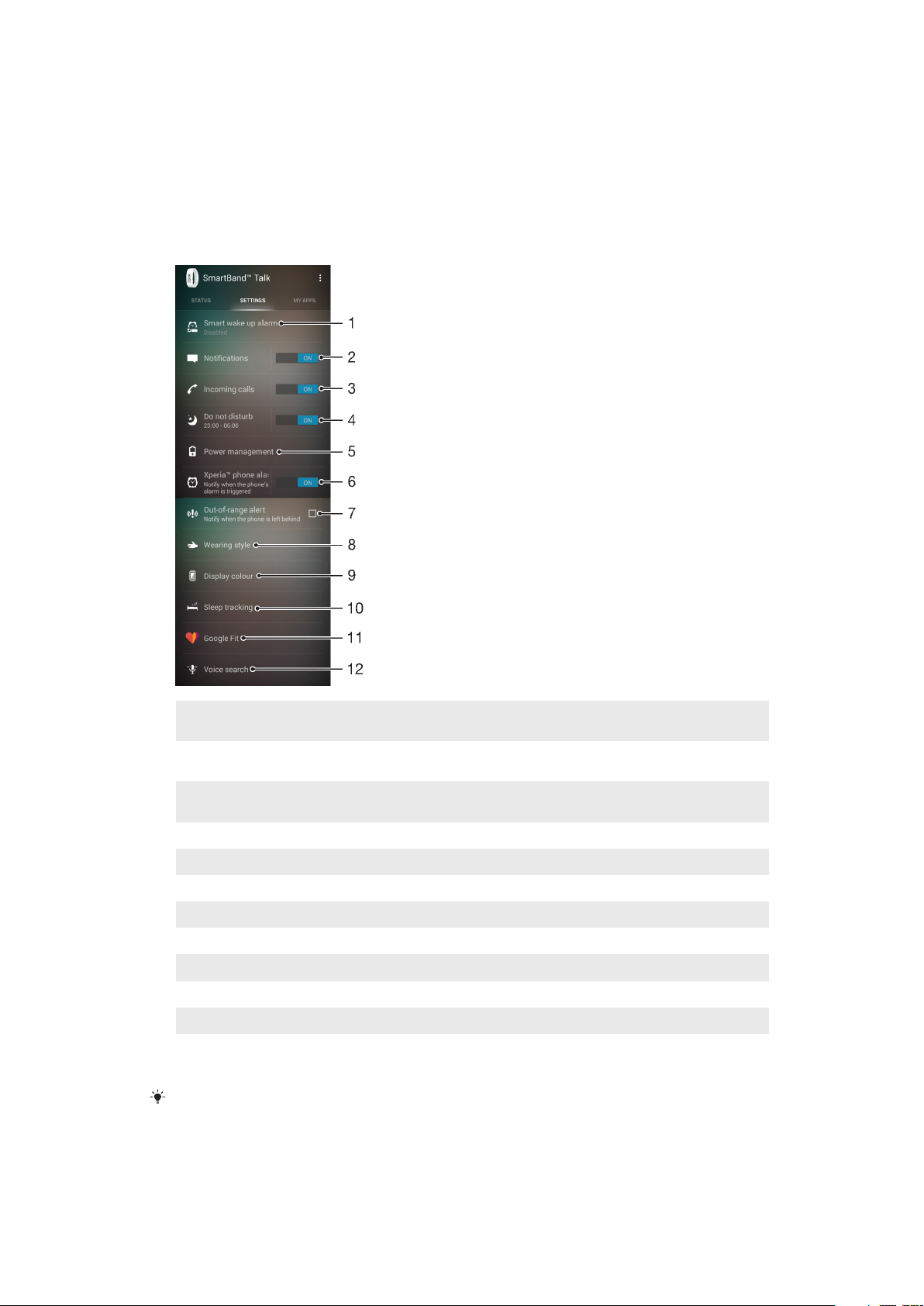
Установки для пристрою SmartBand Talk
Програма SmartBand Talk — використання
Програма SmartBand Talk на пристрої Android™ дає змогу переглядати та
змінювати установки пристрою SmartBand Talk.
1 Увімкнення, вимкнення, додавання, змінення та видалення інтелектуальних сигналів
будильника.
2 Увімкнення та вимкнення функції сповіщень.
Вибір сповіщень для перенаправлення на пристрій SmartBand Talk.
3 Виберіть, чи потрібно керувати вхідними дзвінками безпосередньо з пристрою SmartBand
Talk.
4 Увімкнення й вимкнення функції «Не турбувати» або змінення інтервалу.
5 Увімкнення та вимкнення режиму STAMINA.
6 Увімкнення сповіщень про сигнали Xperia™.
7 Виберіть, щоб отримувати сповіщення, коли пристрій опиняється надто далеко.
8 Вибір орієнтації тексту.
9 Вибір фонового кольору дисплея.
10 Вибір типу відстеження сну.
11 Синхронізація пристрою SmartBand Talk із програмою Google Фітнес.
12 Перехід до установок голосового введення пристрою Android™, щоб змінити мову та інші
параметри.
Торкніться потрібного повзунка або перетягніть його в положення ввімкнення чи
вимкнення, щоб відповідно ввімкнути чи вимкнути отримання сповіщень, вхідних
дзвінків, функцію «Не турбувати» та інші функції. Щоб дізнатися, як налаштувати
установки певної функції, торкніться її назви.
10
Перед вами онлайн-версія цього видання. © Роздруковувати його можна лише для власного користування.

Керування програмами за допомогою SmartBand Talk
Ви можете використовувати з пристроєм SmartBand Talk до дев’яти програм
одночасно. З пристрою SmartBand Talk можна керувати тим, як ці програми
працюють на підключеному пристрої Android™. Наприклад, якщо додати
відповідну програму музичного плеєра, можна керувати з пристрою
SmartBand Talk відтворенням мультимедійних файлів на підключеному
пристрої Android™. Ви можете змінювати установки всіх доданих програм у
будь-який час.
Вибір програми для використання з пристроєм SmartBand Talk
1 На головному екрані програм пристрою Android™ знайдіть і торкніться
SmartBand Talk > МОЇ ПРОГРАМИ > Додати програми.
2 Доторкніться до потрібної програми та утримуйте, а тоді перетягніть її в
положення під кнопкою «Додати програми» та виконайте інструкції на
екрані.
3 Щоб завантажити більше програм, торкніться Отримати більше
програм і дотримуйтесь інструкцій із завантаження.
Перевпорядкування списку вибраних програм
1 На головному екрані програм пристрою Android™ знайдіть і торкніться
SmartBand Talk > МОЇ ПРОГРАМИ.
2 Доторкніться до програми, яку потрібно перемістити, і утримуйте, а
потім перетягніть її в потрібне місце.
Змінення установок вибраної програми
1 На головному екрані програм пристрою Android™ знайдіть і торкніться
SmartBand Talk > МОЇ ПРОГРАМИ.
2 Виберіть програму та змініть її установки.
Видалення вибраної програми
1 На головному екрані програм пристрою Android™ знайдіть і торкніться
SmartBand Talk > МОЇ ПРОГРАМИ.
2 Доторкніться до програми, яку потрібно видалити, і утримуйте її, а потім
перетягніть її до
.
Будильник SmartBand Talk
SmartBand Talk має дві функції будильника. Одна — будильник телефону
Xperia™, який працює, лише коли SmartBand Talk підключено до пристрою
Xperia™. Друга — функція інтелектуального будильника, яка будить вас
протягом вибраного періоду часу, коли ви переходите у фазу неглибокого сну,
завдяки чому ви прокидаєтеся повними сил. Функція інтелектуального
будильника працює незалежно від пристрою Android™.
Сповіщення про сигнали на пристрої Xperia™
Браслет SmartBand Talk вібрує, коли на підключеному пристрої Xperia™
спрацьовує попередньо встановлений сигнал.
Увімкнення сповіщень про сигнали з пристрою Xperia™
1 На головному екрані програм пристрою Xperia™ знайдіть і торкніться
SmartBand Talk > УСТАНОВКИ.
2 Перетягніть повзунок поруч із пунктом Будильник телефону Xperia™
праворуч.
3 Торкніться Будильник телефону Xperia™ > Звук і вібросигнал
будильника і виберіть потрібний параметр.
Відкладання сигналу на пристрої Xperia™ під час вібрації SmartBand Talk
• Коротко натисніть функціональну клавішу.
11
Перед вами онлайн-версія цього видання. © Роздруковувати його можна лише для власного користування.

Вимкнення сигналу будильника під час вібрації SmartBand Talk
• Натисніть і утримуйте функціональну клавішу.
Сигнали інтелектуального будильника
У програмі Програма SmartBand Talk можна встановити один або кілька
сигналів інтелектуального будильника. Сигнали інтелектуального будильника
розбудять вас у найкращий час відповідно до вашого циклу сну. Коли
будильник спрацьовує, пристрій безперервно вібрує. Ви встановлюєте період
часу, протягом якого вас потрібно розбудити, а пристрій SmartBand Talk
виявляє, коли ви переходите у фазу неглибокого сну (після фази глибокого), і
будить вас.
Наприклад, якщо ви встановили сигнал будильника на 06:30–07:00, він
розбудить вас десь між 06:30 і 07:00, коли ви перейдете у фазу неглибокого
сну. Якщо протягом цього періоду ви не перейдете у фазу неглибокого сну,
сигнал інтелектуального будильника розбудить вас о 07:00.
Щоб додати, видалити або змінити сигнал інтелектуального будильника, пристрій
SmartBand Talk має бути підключено до пристрою Android™.
Додавання сигналу інтелектуального будильника
1 На головному екрані програм пристрою Android™ знайдіть і торкніться
SmartBand Talk > УСТАНОВКИ.
2 Торкніться Інтелектуальний будильник, потім торкніться
3 Торкніться Час, потім прокрутіть угору або вниз, щоб налаштувати час, і
торкніться Установити.
4 Торкніться Повторювати, потім позначте дні, у які має повторюватися
будильник, і торкніться OK.
5 Торкніться Вікно будильника та виберіть потрібний параметр.
6 Установіть позначку Сигнал будильника, якщо потрібно відтворювати
звуковий сигнал.
7 Завершивши, торкніться Готово.
.
Якщо встановлено позначку Сигнал будильника, сигнал будильника на пристрої
SmartBand Talk почне відтворюватися тихо, а потім його гучність поступово
збільшуватиметься.
Змінення наявного сигналу інтелектуального будильника
1 На головному екрані програм пристрою Android™ знайдіть і торкніться
SmartBand Talk > УСТАНОВКИ.
2 Торкніться Інтелектуальний будильник, потім торкніться сигналу, який
потрібно змінити.
3 Внесіть потрібні зміни.
4 Завершивши, торкніться Готово.
Видалення сигналу інтелектуального будильника
1 На головному екрані програм пристрою Android™ знайдіть і торкніться
SmartBand Talk > УСТАНОВКИ.
2 Торкніться Інтелектуальний будильник, потім доторкніться до сигналу,
який слід видалити, і утримуйте його.
3 Торкніться
, потім торкніться Так.
Увімкнення сигналу інтелектуального будильника
1 На головному екрані програм пристрою Android™ знайдіть і торкніться
SmartBand Talk > УСТАНОВКИ.
2 Торкніться Інтелектуальний будильник.
3 Прокрутіть до потрібного сигналу, а потім перетягніть відповідний
повзунок праворуч.
12
Перед вами онлайн-версія цього видання. © Роздруковувати його можна лише для власного користування.

Сповіщення
Усі сповіщення, що відображаються на панелі стану підключеного пристрою
Android™, можна перенаправляти на пристрій SmartBand Talk. Програма
SmartBand Talk допоможе вибрати, які сповіщення слід перенаправляти.
Залежно від типу повідомлення його можна переглянути стисло або
прочитати повністю, торкнувшись пристрою SmartBand Talk. Ви також можете
виконувати такі дії: «Відкрити на телефоні», «Позначити як прочитане»,
«Заблокувати», «Відхилити».
Увімкнення функції сповіщень
1 На головному екрані програм пристрою Android™ знайдіть і торкніться
SmartBand Talk > УСТАНОВКИ.
2 Перетягніть повзунок поруч із пунктом Сповіщення праворуч.
3 Якщо ви вмикаєте функцію сповіщень уперше, дотримуйтесь інструкцій
на екрані, щоб надати програмі Програма SmartBand Talk доступ до
сповіщень.
Вибір сповіщень для перенаправлення на пристрій SmartBand Talk
1 На головному екрані програм пристрою Android™ знайдіть і торкніться
SmartBand Talk > УСТАНОВКИ > Сповіщення.
2 Торкніться Додати програму.
3 У списку, що відобразиться, установіть або зніміть позначення для
потрібних параметрів.
Приховання імені відправника в сповіщенні на пристрої SmartBand Talk
1 На головному екрані програм пристрою Android™ знайдіть і торкніться
SmartBand Talk > УСТАНОВКИ > Сповіщення.
2 Установіть позначку Конфіденційність.
Вибір розміру тексту сповіщення для пристрою SmartBand Talk
1 На головному екрані програм пристрою Android™ знайдіть і торкніться
SmartBand Talk > УСТАНОВКИ > Сповіщення.
2 Торкніться Розмір тексту сповіщень і виберіть потрібний параметр.
Читання сповіщення, що відображається на екрані пристрою SmartBand
Talk
1 Щоб відкрити сповіщення, торкніться його з натиском або коротко
натисніть клавішу зменшення гучності.
2 Коротко натисніть клавішу збільшення або зменшення гучності, щоб
прокрутити сповіщення.
Читання сповіщення з розширення «Сповіщення» пристрою SmartBand
Talk
1 Коротко натисніть функціональну клавішу, щоб перейти до розширення
«Сповіщення».
2 Коротко натисніть клавішу збільшення або зменшення гучності, щоб
виділити сповіщення, яке бажаєте прочитати.
3 Торкніться виділеного сповіщення з натиском, щоб відкрити його.
4 Коротко натисніть клавішу збільшення або зменшення гучності, щоб
прокрутити сповіщення.
Закриття сповіщення на пристрої SmartBand Talk
• Коротко натисніть функціональну клавішу.
13
Перед вами онлайн-версія цього видання. © Роздруковувати його можна лише для власного користування.
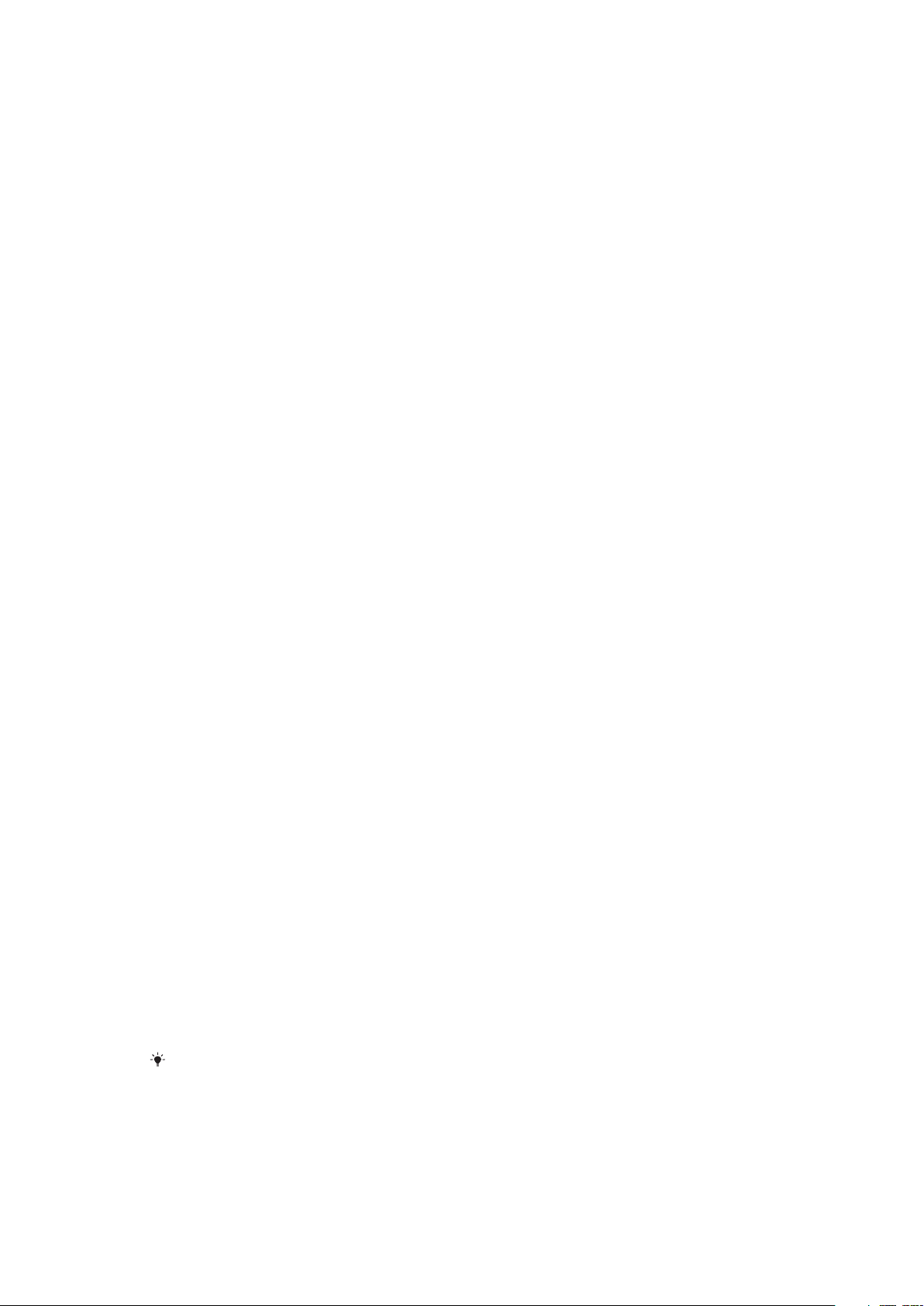
Відхилення всіх сповіщень із розширення «Сповіщення»
1 Коротко натисніть функціональну клавішу, щоб перейти до розширення
«Сповіщення».
2 Коротко натисніть клавішу гучності вниз, щоб виділити елемент
«Відхилити всі сповіщення».
3 Торкніться виділеного елемента «Відхилити всі сповіщення» з натиском.
Дії зі сповіщеннями на пристрої SmartBand Talk
Отримавши сповіщення, перенаправлені на пристрій SmartBand Talk, ви
можете виконувати з ними певні дії. Ці дії залежать від типу програми, з якої
надіслано сповіщення. Нижче наведено найпоширеніші дії, які можна
виконати.
• Позначити як прочитане: позначити сповіщення як прочитане та видалити
його зі списку сповіщень пристрою SmartBand Talk і з панелі стану
підключеного пристрою Android™.
• Відповісти: відповісти на повідомлення за допомогою короткої голосової
команди (близько 5 секунд) або готових швидких відповідей на пристрої
SmartBand Talk.
• Відкрити в телефоні: відкрити сповіщення та пов’язану програму на
підключеному пристрої Android™.
• Блокувати: заборонити перенаправлення сповіщень із пов’язаної програми
на пристрій SmartBand Talk.
• Відхилити: видалити сповіщення зі списку сповіщень на пристрої SmartBand
Talk і з панелі стану підключеного пристрою Android™.
Виконання дії з відкритим сповіщенням на пристрої SmartBand Talk
1 Коротко натисніть клавішу збільшення або зменшення гучності, щоб
виділити дію, яку бажаєте виконати.
2 Торкніться виділеної дії з натиском і дотримуйтесь інструкцій на екрані
(за наявності).
Керування дзвінками
Пристрій SmartBand Talk сповіщає про вхідний дзвінок безперервною
вібрацією. Ви можете відповісти на дзвінок на пристрої Android™ або
прийняти його на пристрої SmartBand Talk, розмовляючи в мікрофон
пристрою. На пристрої SmartBand Talk можна також відхилити вхідний дзвінок
або завершити поточний. Програма SmartBand Talk потребує ввімкнення
відповідних установок, перш ніж ви зможете керувати дзвінками та
отримувати сповіщення про них безпосередньо на пристрій SmartBand Talk.
Увімкнення отримання вхідних дзвінків на пристрої SmartBand Talk
1 На головному екрані програм пристрою Android™ знайдіть і торкніться
SmartBand Talk > УСТАНОВКИ.
2 Перетягніть повзунок поруч із пунктом Вхідні дзвінки праворуч.
Відповідь на вхідний дзвінок за допомогою пристрою SmartBand Talk
1 Під час вхідного дзвінка коротко натисніть функціональну клавішу. Ви
зможете чути абонента через динаміки пристрою SmartBand Talk.
2 Щоб говорити з абонентом, піднесіть аксесуар на відстань 20 см від рота
й говоріть у мікрофон.
Щоб відповісти на вхідний дзвінок через гарнітуру, виберіть відповідний параметр на
екрані поточного дзвінка на пристрої Android™, і дзвінок буде спрямовано на
вибраний пристрій.
Відхилення вхідного дзвінка за допомогою SmartBand Talk
• Натисніть і утримуйте функціональну клавішу.
14
Перед вами онлайн-версія цього видання. © Роздруковувати його можна лише для власного користування.

Вимкнення звуку вхідного дзвінка за допомогою SmartBand Talk
• Натисніть клавішу гучності вгору або вниз і утримуйте.
Завершення поточного дзвінка за допомогою пристрою SmartBand Talk
• Коротко натисніть функціональну клавішу.
Увімкнення й вимкнення звуку поточного дзвінка за допомогою пристрою
SmartBand Talk
• Під час дзвінка натисніть і утримуйте функціональну клавішу.
Не турбувати
Ви можете вимкнути сповіщення та звукові чи вібросигнали подій, увімкнувши
функцію «Не турбувати». Проте, коли ввімкнено цю функцію, такі функції
сповіщення, як інтелектуальний будильник, будильник телефону Xperia™ та
пошук пристрою SmartBand Talk, залишаються активними.
Увімкнення функції «Не турбувати»
1 На головному екрані програм пристрою Android™ знайдіть і торкніться
SmartBand Talk > УСТАНОВКИ.
2 Перетягніть повзунок поруч із пунктом Режим «Не турбувати»
праворуч.
Установлення інтервалу «Не турбувати»
1 На головному екрані програм пристрою Android™ знайдіть і торкніться
SmartBand Talk > УСТАНОВКИ > Режим «Не турбувати».
2 Перетягніть повзунок поруч із пунктом Режим «Не турбувати»
праворуч.
3 Торкніться Повторювати.
4 Торкніться часу початку, прокрутіть угору або вниз, щоб змінити його, і
торкніться Установити.
5 Торкніться часу завершення, прокрутіть угору або вниз, щоб змінити
його, і торкніться Установити.
6 Торкніться Готово.
Керування живленням
Щоб продовжити тривалість роботи пристрою SmartBand Talk від
акумулятора, можна ввімкнути в установках режим STAMINA. Коли ввімкнено
цей режим, на екрані пристрою SmartBand Talk відображаються діагональні
лінії, а у верхньому правому куті з’являється піктограма режиму STAMINA
режимі STAMINA деякі функції не працюватимуть, а ви не зможете виконувати
зазначені нижче дії.
• Отримувати дзвінки на пристрій SmartBand Talk.
• Пересилати сповіщення на пристрій SmartBand Talk.
• Отримувати сповіщення, якщо пристрій SmartBand Talk і пристрій Android™
виходять за межі діапазону зв’язку.
Однак журнал активності та інтелектуальний будильник працюватимуть у
звичайному режимі.
Увімкнення режиму STAMINA
1 На головному екрані програм пристрою Android™ знайдіть і торкніться
SmartBand Talk > УСТАНОВКИ.
2 Торкніться Керування живленням.
3 Перетягніть повзунок поруч із пунктом Режим STAMINA праворуч.
. У
15
Перед вами онлайн-версія цього видання. © Роздруковувати його можна лише для власного користування.

Вимкнення режиму STAMINA
1 На головному екрані програм пристрою Android™ знайдіть і торкніться
SmartBand Talk > УСТАНОВКИ.
2 Торкніться Керування живленням.
3 Перетягніть повзунок поруч із пунктом Режим STAMINA ліворуч.
4 Коротко натисніть функціональну клавішу пристрою SmartBand Talk.
Тимчасове вимкнення режиму STAMINA
• Коротко натисніть функціональну клавішу.
У разі тимчасового вимкнення режиму STAMINA на пристрої SmartBand Talk усі функції
працюватимуть у звичайному режимі. Якщо на пристрої SmartBand Talk не
виконуватиметься жодних дій протягом 20 секунд, екран згасне, і пристрій
повернеться до режиму STAMINA.
Увімкнення режиму низького заряду акумулятора
1 На головному екрані програм пристрою Android™ знайдіть і торкніться
SmartBand Talk > УСТАНОВКИ.
2 Торкніться Керування живленням.
3 Перетягніть повзунок поруч із пунктом Режим низького заряду
акумулятора праворуч.
Коли ввімкнено режим низького заряду акумулятора, пристрій SmartBand Talk
автоматично переходитиме в режим STAMINA, якщо акумулятор починає
виснажуватися.
Стиль носіння
Ви можете змінити орієнтацію екрана пристрою SmartBand Talk відповідно до
того, на якій руці ви його носите.
Вибір орієнтації дисплея
1 На головному екрані програм пристрою Android™ знайдіть і торкніться
SmartBand Talk > УСТАНОВКИ.
2 Торкніться Орієнтація тексту та виберіть потрібний параметр.
3 Торкніться OK.
Колір дисплея
Ви можете змінити колір дисплея SmartBand Talk із чорного на білий або
навпаки.
Змінення кольору дисплея
1 На головному екрані програм пристрою Android™ знайдіть і торкніться
SmartBand Talk > УСТАНОВКИ.
2 Торкніться Колір дисплея і виберіть потрібний параметр.
3 Торкніться OK.
Відстеження сну
Пристрій SmartBand Talk відстежує стан сну на основі певного типу
бездіяльності. Для підвищення точності відстеження сну виберіть його тип,
щоб пристрій SmartBand Talk випадково не зарахував стан бездіяльності як
період сну. Наприклад, якщо ви дивитеся телевізор або читаєте книги в ліжку
перед сном.
16
Перед вами онлайн-версія цього видання. © Роздруковувати його можна лише для власного користування.

Увімкнення автоматичного відстеження сну
1 На головному екрані програм пристрою Android™ знайдіть і торкніться
SmartBand Talk > УСТАНОВКИ.
2 Торкніться Відстеження сну > Автоматичне відстеження сну.
Автоматичне відстеження сну — це стандартний режим функції відстеження сну.
Налаштування періоду відстеження сну
1 На головному екрані програм пристрою Android™ знайдіть і торкніться
SmartBand Talk > УСТАНОВКИ.
2 Торкніться Відстеження сну > Власне відстеження сну > Відстеження
сну лише між.
3 Торкніться часу початку, прокрутіть угору або вниз, щоб змінити його, і
торкніться Установити.
4 Торкніться часу завершення, прокрутіть угору або вниз, щоб змінити
його, і торкніться Установити.
5 Торкніться Готово.
Google Fit
Google Фітнес — це платформа Google для відстеження стану здоров’я.
Синхронізувавши пристрій SmartBand Talk зі службою Google Фітнес, ви без
зайвих зусиль зможете інтегрувати дані про свою фізичну активність із різних
джерел для кращого розуміння свого прогресу.
Активувавши службу Google Фітнес на пристрої SmartBand Talk, ви зможете
переглядати дані, записані пристроєм SmartBand Talk, у програмі Google
Фітнес. Її можна завантажити з магазину Google Play™.
Пристрій SmartBand Talk оптимізовано для використання з програмою Lifelog, тому
обидва інтерфейси відображатимуть однакові дані про фізичну активність. Однак
через особливості програмування та різні інтервали синхронізації дані, що
відображаються в програмі Google Фітнес, можуть відрізнятися від даних на екрані
SmartBand Talk і в програмі Lifelog. Рекомендуємо використовувати програму, яка
найбільше вам підходить.
Синхронізація пристрою SmartBand Talk із програмою Google Fit
1 На головному екрані програм пристрою Android™ знайдіть і торкніться
SmartBand Talk > УСТАНОВКИ > Google Fit.
2 Перетягніть повзунок поруч із пунктом Підключитися до служби
Google Fit праворуч.
Голосовий пошук
Ви можете використовувати голосові команди, щоб відповідати на
повідомлення, визначати своє розташування, переглядати інформацію про
погоду, підтверджувати розклад тощо. Функція голосового пошуку
перенаправляє пошукові команди до стандартної програми голосового
пошуку на підключеному пристрої Android™. Доступність функції голосового
пошуку та підтримувані мови залежать від програми, установленої на
підключеному пристрої Android™. Щоб скористатися функцією голосового
пошуку на пристрої SmartBand Talk, спершу потрібно встановити програму
голосового пошуку, як-от Google Асистент, на пристрій Android™.
Налаштування параметрів голосового введення
1 На головному екрані програм пристрою Android™ знайдіть і торкніться
SmartBand Talk > УСТАНОВКИ > Голосовий пошук.
2 Торкніться Установки, виконайте вказівки та виберіть параметри на
екрані.
Якщо мову голосового введення змінено, перезапустіть пристрій Android™.
17
Перед вами онлайн-версія цього видання. © Роздруковувати його можна лише для власного користування.

Активація голосового пошуку
1 Перейдіть на головний екран.
2 Натисніть і утримуйте клавішу збільшення гучності близько 2 секунд,
доки на екрані не відобразиться зображення динаміка.
3 Почувши звуковий сигнал, вимовте команду.
Після прийняття голосової команди або в разі виникнення помилки пристрій
SmartBand Talk повернеться до головного екрана.
Пошук пристрою SmartBand Talk
Якщо ви забули, де залишили пристрій SmartBand Talk, його можна знайти,
віддалено активувавши сигнал дзвінка.
Віддалена активація сигналу дзвінка
1 На головному екрані програм пристрою Android™ знайдіть і торкніться
SmartBand Talk > СТАН.
2 Торкніться Пошук SmartBand™. Пристрій SmartBand Talk почне
видавати гучні сигнали.
3 Щоб зупинити сигнали, натисніть будь-яку клавішу на пристрої
SmartBand Talk або торкніться Зупинити звуковий сигнал на пристрої
Android™.
Вибір вигляду годинника для пристрою SmartBand Talk
Пристрій SmartBand Talk має різні варіанти вигляду годинника, які можна
налаштувати. Ви можете вибрати тип інформації, що відображатиметься для
кожного вигляду годинника. Можна відображати таку інформацію, як дата,
температура та погода. Крім цього, для годинника можна вибрати шпалери з
альбому на пристрої Android™, підключеному до SmartBand Talk.
Вибір вигляду годинника для пристрою SmartBand Talk
1 На головному екрані програм пристрою Android™ знайдіть і торкніться
SmartBand Talk > МОЇ ПРОГРАМИ.
2 Торкніться Вибрати вигляд годинника та виберіть потрібний вигляд.
3 Щоб змінити формат відображення інформації на екрані годинника,
торкніться
і виберіть потрібний параметр.
Вибір зображення для вигляду годинника
1 На головному екрані програм пристрою Android™ знайдіть і торкніться
SmartBand Talk > МОЇ ПРОГРАМИ.
2 Торкніться Вибрати вигляд годинника > Власне зображення >
.
3 Торкніться ВИБРАТИ ЗОБРАЖЕННЯ та виберіть потрібне зображення.
4 Налаштуйте положення та розмір прямокутної області для обрізання
зображення, а тоді торкніться Обрізати.
Пристрій Програма SmartBand Talk використовує для обрізання зображень
стандартний інструмент роботи із зображеннями, установлений на пристрої Android™,
тому інтерфейс для вибору чи редагування зображення на різних пристроях може
відрізнятися.
18
Перед вами онлайн-версія цього видання. © Роздруковувати його можна лише для власного користування.

Записування в журнал даних про дії за допомогою програми Lifelog
Використання програми Lifelog
Програма Програма Lifelog записує дані про вашу фізичну та соціальну
активність, а також дані про відпочинок. Наприклад, у ній можна побачити,
скільки часу ви ходили чи бігали, а також як спілкувалися з друзями. Також
можна переглядати зроблені знімки та дані про прослухану музику. Щоб
використовувати програму Lifelog, її потрібно завантажити із сайту Google
Play™ і налаштувати обліковий запис.
Згенерована в програмі Програма Lifelog статистика фізичної активності, наприклад
пройдена відстань і спалені калорії, ґрунтується на наданих вами даних про свої вагу
та зріст. Результати різних користувачів можуть відрізнятися. Також пам’ятайте, що для
синхронізації даних із програмою Lifelog на пристрої Android™ потрібне активне
з’єднання з Інтернетом.
1 Перегляд усіх записаних дій і закладок Life Bookmark
2 Перегляд детальної інформації про закладку Life Bookmark
3 Перегляд інформації про використання програми
4 Перегляд усіх записаних дій із початку дня
5 Додавання запису Life Bookmark
6 Перегляд параметрів меню
7 Журнал фізичної активності
8 Перегляд усіх записаних дій за вибраний день
9 Перехід між інформаційної панеллю та картою
10 Інформаційна панель дій
Налаштування облікового запису для програми Lifelog
1 Перейдіть на Головний екран пристрою Android™, торкніться
, а потім
знайдіть і торкніться Lifelog.
2 Виконайте інструкції на екрані й прийміть умови та положення.
3 Створіть новий обліковий запис або виберіть наявний. Ви також можете
використовувати обліковий запис Sony PlayStation® Network.
4 Дотримуйтесь інструкцій на екрані, щоб створити обліковий запис
Lifelog.
19
Перед вами онлайн-версія цього видання. © Роздруковувати його можна лише для власного користування.

Вхід у програму Lifelog
1 Перейдіть на Головний екран пристрою Android™, торкніться , а потім
знайдіть і торкніться Lifelog.
2 Виконайте інструкції на екрані й прийміть умови та положення.
Налаштування довжини кроку для бігу та ходіння
Програма Lifelog підраховує відстань, яку ви пройшли або пробігли, на основі
кількості та довжини зроблених кроків. Стандартно використовується
автоматична довжина кроку, визначена за вашим віком і статтю. Якщо вам
здається, що Програма Lifelog вимірює відстані неточно, можна налаштувати
довжину кроку.
Налаштування довжини кроку для ходіння
1 Перейдіть на Головний екран пристрою Android™, торкніться
знайдіть і торкніться Lifelog.
2 Торкніться
> Установки > Профіль.
3 Знайдіть і торкніться Довжина кроку.
4 Якщо встановлено позначку Автоматично, зніміть її, прокрутіть угору
або вниз, щоб налаштувати установку, і торкніться Установити.
Налаштування довжини кроку для бігу
1 Перейдіть на Головний екран пристрою Android™, торкніться
знайдіть і торкніться Lifelog.
2 Торкніться
> Установки > Профіль.
3 Знайдіть і торкніться Довжина кроку під час бігу.
4 Якщо встановлено позначку Автоматично, зніміть її, прокрутіть угору
або вниз, щоб налаштувати установку, і торкніться Установити.
, а потім
, а потім
Огляд поля «Активність»
Перегляд усіх записаних закладок Life Bookmark
1
2 Перегляд годин і якості сну на основі зібраної інформації
3 Перегляд кількості активних калорій, спалених під час занять спортом, і пасивних калорій,
спалених у стані спокою
4 Перегляд часу, витраченого на використання програм для спілкування з Google Play™ і
деяких інших програм від Sony, як-от «Телефон» і «Обмін повідомленнями»
5 Перегляд кількості пройдених і записаних у програму Lifelog кроків
6 Перегляд кількості знятих фотографій
7 Перегляд загального часу, витраченого на тривале ходіння
8 Перегляд часу, витраченого на слухання музики в програмах із Google Play™ і деяких інших
програмах, як-от WALKMAN
9 Перегляд загального часу, витраченого на тривалий швидкий біг
10 Перегляд загального часу, витраченого на перегляд фільмів, телепередач та іншого
відеовмісту в програмах із Google Play™ і деяких інших програмах
20
Перед вами онлайн-версія цього видання. © Роздруковувати його можна лише для власного користування.

11 Перегляд загального часу, витраченого на перегляд сторінок в Інтернеті в програмах із
Google Play™ і деяких інших веб-браузерах
12 Перегляд загального часу, витраченого на читання книг і коміксів у програмах із Google
Play™ і деяких інших програмах
13 Перегляд загального часу, витраченого на ігри в програмах із Google Play™ і магазину
PlayStation®
Огляд активності
1 Показати дані за днем, тижнем, місяцем або роком
2 Показати поточний стан цілі
3 Показати поточну активність в інших одиницях
4 Показати активність у вибраних одиницях
5 Детальна інформація про активність
Установлення цілей
Ви можете встановити цілі для щоденної фізичної активності, наприклад
бажану кількість кроків, які слід пройти, чи кількість калорій, які слід спалити.
Установлення цілі
1 У програмі Lifelog торкніться дії, для якої потрібно встановити ціль.
2 Торкніться ДЕНЬ, а потім знайдіть і торкніться
.
3 Прокрутіть угору або вниз, щоб налаштувати значення цілі, а потім
торкніться УСТАНОВИТИ.
Записування даних сну за допомогою SmartBand Talk
Пристрій SmartBand Talk може записувати в журнал дані про ваш сон: години
сну, фази неглибокого й глибокого сну та час пробудження. Це допоможе вам
визначити якість свого сну. Дані, які відстежує пристрій SmartBand Talk,
записуються в журнал програми Lifelog.
Перегляд даних про перебіг сну
• У програмі Lifelog торкніться Сон на інформаційній панелі дій.
Синхронізація даних із програмою Lifelog
Коли SmartBand Talk підключено до пристрою Android™, дані автоматично
синхронізуються з програмою Lifelog. Коли SmartBand Talk від’єднано від
пристрою Android™, він може збирати дані, доки не буде заповнено пам’ять.
Тому рекомендується регулярно синхронізувати дані між двома пристроями,
щоб звільнити пам’ять пристрою SmartBand Talk.
21
Перед вами онлайн-версія цього видання. © Роздруковувати його можна лише для власного користування.

Важлива інформація
Використання пристрою SmartBand Talk у вологому й запиленому середовищі
Ваш пристрій SmartBand Talk водо- та пилонепроникний відповідно до
рейтингів захисту від пилу та води IP65 і IP68 (див. пояснення нижче).
Ці рейтинги означають, що пристрій SmartBand Talk пилонепроникний і
захищений від впливу струменів води з низьким тиском і проникнення прісної
води на глибині 1,5 метра протягом 30 хвилин.
Ви можете використовувати свій пристрій SmartBand Talk:
• у запиленому середовищі, наприклад на вітряному пляжі;
• мокрими пальцями;
• у складних погодних умовах, наприклад під час дощу чи снігопаду;
• у прісній (несолоній) воді на глибині до 1,5 метра, наприклад у прісному озері
або річці;
• у басейнах із хлорованою водою.
Після використання пристрою в хлорованій воді його слід промити прісною
водою.
Після використання у воді звукові характеристики пристрою можуть
погіршитись, доки порти виводу звуку не висохнуть.
Навіть якщо пристрій SmartBand Talk водо- та пилонепроникний, не
зловживайте цим, використовуючи його в середовищі з надлишковим пилом,
піском або брудом чи при надто високій або низькій температурі. Ми не
гарантуємо стійкість порту Micro USB до води в усіх середовищах і за будьяких умов.
Ніколи не занурюйте пристрій SmartBand Talk у солону воду та не допускайте
контакту порту Micro USB із солоною водою. Наприклад, перебуваючи на
морському пляжі, тримайте пристрій SmartBand Talk подалі від води. Також не
піддавайте пристрій SmartBand Talk дії рідких хімічних речовин. Наприклад,
миючи посуд руками з використанням спеціального засобу, уникайте контакту
пристрою SmartBand Talk із цим засобом. Якщо все ж SmartBand Talk потрапив
у непрісну воду, промийте його прісною водою.
Звичайне зношення та пошкодження пристрою SmartBand Talk можуть
знижувати його здатність протистояти дії пилу та вологи. Після використання
пристрою SmartBand Talk у воді витріть насухо область біля кришки порту
Micro USB.
Усі сумісні аксесуари, зокрема акумулятори, зарядні пристрої та кабелі Micro
USB, не є водо- та пилонепроникними.
Гарантія не поширюється на збитки та несправності, які виникли в результаті
зловживань під час використання аксесуара SmartBand Talk (включно з
використанням у середовищі, не передбаченому обмеженнями відповідного
рейтингу IP). Якщо у вас виникли додаткові запитання щодо використання
аксесуара, зверніться по допомогу до служби підтримки користувачів.
Докладнішу інформацію про водонепроникність дивіться на сайті
support.sonymobile.com
.
Рейтинг захисту від пилу та води
Пристрій SmartBand Talk має певний рейтинг IP. Це означає, що він пройшов
сертифікацію для оцінки рівнів його стійкості до пилу та води. Перша цифра
двозначного рейтингу IP вказує на рівень захисту від твердих часток, зокрема
пилу. Друга цифра показує, наскільки стійким є пристрій до води.
22
Перед вами онлайн-версія цього видання. © Роздруковувати його можна лише для власного користування.

Стійкість до твердих часток і пилу Стійкість до води
IP0X. Без спеціального захисту IPX0. Без спеціального захисту
IP1X. Захист від твердих часток
IPX1. Захист від крапель води
діаметром > 50 мм
IP2X. Захист від твердих часток
діаметром > 12,5 мм
IP3X. Захист від твердих часток
IPX2. Захист від крапель води в разі нахилу пристрою
на кут до 15 градусів від звичайного положення
IPX3. Захист від дрібних бризок води
діаметром > 2,5 мм
IP4X. Захист від твердих часток
IPX4. Захист від бризок води
діаметром > 1 мм
IP5X. Захист від пилу; обмеження
потрапляння речовин усередину (без
IPX5. Захист від струменя води протягом принаймні
3 хвилин
формування шкідливих відкладень)
IP6X. Надійний захист від пилу IPX6. Захист від струменя води під великим тиском
протягом принаймні 3 хвилин
IPX7. Захист від наслідків занурення пристрою у воду
на глибину до 1 метра протягом 30 хвилин
IPX8. Захист від наслідків тривалого занурення
пристрою у воду на глибину більше 1 метра (конкретні
умови для кожного окремого пристрою вказує його
виробник)
Юридична інформація
Sony SWR30
Перед використанням прочитайте брошуру
Цей посібник користувача виданий компанією Sony Mobile Communications Inc. або її місцевою
дочірньою компанією без жодних гарантійних зобов’язань. Компанія Sony Mobile Communications Inc.
залишає за собою право в будь-який час і без попередження змінювати й покращувати цей посібник
користувача для виправлення типографських помилок і неточностей викладу інформації, а також з
огляду на вдосконалення програмного забезпечення та/або обладнання. Однак усі такі зміни буде
включено до нових видань цього посібника користувача.
Усі права захищено.
© Sony Mobile Communications Inc., 2015.
Різні пристрої Bluetooth® можуть мати різну сумісність. Пристрій зазвичай підтримує продукти, що
використовують Bluetooth 1.2 або вище та профіль «гарнітура».
Sony є товарним знаком або зареєстрованим товарним знаком корпорації Sony Corporation. Bluetooth
є товарним знаком корпорації Bluetooth (SIG) Inc. і використовується за ліцензією. Усі інші знаки
належать їх відповідним власникам. Усі права захищено.
Усі згадані тут назви продуктів і компаній є товарними знаками або зареєстрованими товарними
знаками відповідних власників. Будь-які права, неявно надані в цьому документі, захищено. Усі інші
товарні знаки є власністю відповідних власників.
Додаткову інформацію див. на сайті
Усі ілюстрації наведено лише для ознайомлення, і вони можуть зображати аксесуар неточно.
Важлива інформація
www.sonymobile.com
, що надається окремо.
.
23
Перед вами онлайн-версія цього видання. © Роздруковувати його можна лише для власного користування.

Declaration of Conformity
We, Sony Mobile Communications AB of
Nya Vattentornet
SE-221 88 Lund, Sweden
declare under our sole responsibility that our product
Sony type RD-0140
and in combination with our accessories, to which this declaration relates is in
conformity with the appropriate standards EN 300 328:V1.8.1, EN 301
489-17:V2.2.1, EN 301 489-3:V1.6.1 and EN 60 950-1:2006 +A11:2009
+A1:2010+A12:2011+A12:2011 following the provisions of, Radio Equipment and
Telecommunication Terminal Equipment directive 1999/5/EC.
Lund, July 2014
Pär Thuresson,
Quality Ocer, SVP, Quality & Customer Services
FCC Statement
This device complies with Part 15 of the FCC rules. Operation is subject to the following two conditions: (1)
This device may not cause harmful interference, and (2) This device must accept any interference received,
including interference that may cause undesired operation.
Any change or modification not expressly approved by Sony may void the user's authority to operate the
equipment.
This equipment has been tested and found to comply with the limits for a Class B digital device, pursuant to
Part 15 of the FCC Rules. These limits are designed to provide reasonable protection against harmful
interference in a residential installation. This equipment generates, uses and can radiate radio frequency
energy and, if not installed and used in accordance with the instructions, may cause harmful interference to
radio communications. However, there is no guarantee that interference will not occur in a particular
installation.
If this equipment does cause harmful interference to radio or television reception, which can be determined
by turning the equipment o and on, the user is encouraged to try to correct the interference by one or
more of the following measures:
• Reorient or relocate the receiving antenna.
• Increase the separation between the equipment and receiver.
• Connect the equipment into an outlet on a circuit dierent from that to which the receiver is connected.
• Consult the dealer or an experienced radio/TV technician for help.
AVISO IMPORTANTE PARA MÉXICO
La operación de este equipo está sujeta a las siguientes dos condiciones: (1) es posible que este equipo o
dispositivo no cause interferencia perjudicial y (2) este equipo o dispositivo debe aceptar cualquier
interferencia, incluyendo la que pueda causar su operación no deseada.
Para consultar la información relacionada al número del certificado, refiérase a la etiqueta del empaque y/o
del producto.
Alimentación: 5,0 Vcc
Industry Canada Statement
This device complies with RSS-210 of Industry Canada.
Operation is subject to the following two conditions: (1) this device may not cause interference, and (2) this
device must accept any interference, including interference that may cause undesired operation of the
device.
This Class B digital apparatus complies with Canadian ICES-003.
Avis d’industrie Canada
Le présent appareil est conforme aux CNR d'Industrie Canada applicables aux appareils radio exempts de
licence.
L'exploitation est autorisée aux deux conditions suivantes: (1) l'appareil ne doit pas produire de brouillage,
et, and (2) l'utilisateur de l'appareil doit accepter tout brouillage radioélectrique subi, même si le brouillage
est susceptible d'en compromettre le fonctionnement.
Cet appareil numérique de la classe B est conforme à la norme NMB-003 du Canada.
Les dispositifs fonctionnant dans la bande 5150-5250 MHz sont réservés uniquement pour une utilisation à
l’intérieur afin de réduire les risques de brouillage préjudiciable aux systèmes de satellites mobiles utilisant
24
Перед вами онлайн-версія цього видання. © Роздруковувати його можна лише для власного користування.

les mêmes canaux. Le gain maximal d’antenne permis pour les dispositifs utilisant les bandes 5250-5350
MHz et 5470-5725 MHz doit se conformer à la limite de p.i.r.e. Le gain maximal d’antenne permis (pour les
dispositifs utilisant la bande 5725-5825 MHz) doit se conformer à la limite de p.i.r.e. spécifiée pour
l’exploitation point à point et non point à point, selon le cas. De plus, les utilisateurs devraient aussi être
avisés que les utilisateurs de radars de haute puissance sont désignés utilisateurs principaux (c.-à-d., qu’ils
ont la priorité) pour les bandes 5 250-5 350 MHz et 5 650-5 850 MHz et que ces radars pourraient causer du
brouillage et/ou des dommages aux dispositifs LAN-EL.
25
Перед вами онлайн-версія цього видання. © Роздруковувати його можна лише для власного користування.
